Hvernig á að laga Þú hefur ekki leyfi til að vista á þessum stað á Windows

Þegar Windows sýnir villuna „Þú hefur ekki leyfi til að vista á þessum stað“ mun þetta koma í veg fyrir að þú vistir skrár í viðkomandi möppur.
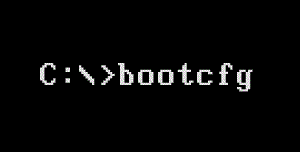
Bootcfg skipunin er Recovery Console skipun sem notuð er til að samþætta eða breyta Boot.ini skrám. Boot.ini er falin skrá sem notuð er til að bera kennsl á möppur á skiptingum og möppustaðsetningar á Windows hörðum diskum.
Bootcfg skipunin er einnig fáanleg á skipanalínunni.
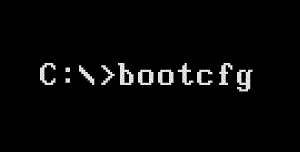
1. Bootcfg skipunarsetningafræði
bootcfg /listi
/list = Þessi valkostur mun skrá alla hluti í ræsilistanum í boot.ini skránni.
bootcfg /skann
/scan= Notaðu þennan valmöguleika til að gefa bootcfg fyrirmæli um að skanna öll Windows uppsetningardrif og birta síðan niðurstöðurnar.
bootcfg /endurbyggja
/rebuild= Þessi valkostur er skrefið til að endurbyggja Boot.ini skrár.
bootcfg /default
/default = Breyta sjálfgefnum ræsistillingum í .
bootcfg /add
/add = Þessi valkostur gerir kleift að setja upp Windows handvirkt í Boot.ini ræsilistanum.
2. Bootcfg stjórn dæmi
bootcfg/rebuild
Í dæminu hér að ofan skannar bootcfg skipunin öll drif sem eru uppsett á Windows, birtir niðurstöðurnar og skref til að búa til Boot.ini skrárnar.
3. Bootcfg skipun er tiltæk
Bootcfg skipunin er fáanleg í Recovery Console á Windows 2000 og Windows XP.
4. Tengd Bootcfg skipun
Fixboot, Fixmbr og Diskpart skipanirnar eru oft notaðar með bootcfg skipuninni.
Þú getur vísað í nokkrar fleiri greinar hér að neðan:
Óska eftir skemmtilegum augnablikum!
Þegar Windows sýnir villuna „Þú hefur ekki leyfi til að vista á þessum stað“ mun þetta koma í veg fyrir að þú vistir skrár í viðkomandi möppur.
Syslog Server er mikilvægur hluti af vopnabúr upplýsingatæknistjóra, sérstaklega þegar kemur að því að stjórna atburðaskrám á miðlægum stað.
Villa 524: Tími kom upp er Cloudflare-sérstakur HTTP stöðukóði sem gefur til kynna að tengingunni við netþjóninn hafi verið lokað vegna tímaleysis.
Villukóði 0x80070570 er algeng villuboð á tölvum, fartölvum og spjaldtölvum sem keyra Windows 10 stýrikerfið. Hins vegar birtist það einnig á tölvum sem keyra Windows 8.1, Windows 8, Windows 7 eða eldri.
Blue screen of death villa BSOD PAGE_FAULT_IN_NONPAGED_AREA eða STOP 0x00000050 er villa sem kemur oft upp eftir uppsetningu á vélbúnaðartæki, eða eftir uppsetningu eða uppfærslu á nýjum hugbúnaði og í sumum tilfellum er orsökin að villan er vegna skemmdrar NTFS skipting.
Innri villa í Video Scheduler er líka banvæn villa á bláum skjá, þessi villa kemur oft fram á Windows 10 og Windows 8.1. Þessi grein mun sýna þér nokkrar leiðir til að laga þessa villu.
Til að gera Windows 10 ræst hraðari og draga úr ræsingartíma eru hér að neðan skrefin sem þú þarft að fylgja til að fjarlægja Epic úr ræsingu Windows og koma í veg fyrir að Epic Launcher ræsist með Windows 10.
Þú ættir ekki að vista skrár á skjáborðinu. Það eru betri leiðir til að geyma tölvuskrár og halda skjáborðinu þínu snyrtilegu. Eftirfarandi grein mun sýna þér áhrifaríkari staði til að vista skrár á Windows 10.
Hver sem ástæðan er, stundum þarftu að stilla birtustig skjásins til að henta mismunandi birtuskilyrðum og tilgangi. Ef þú þarft að fylgjast með smáatriðum myndar eða horfa á kvikmynd þarftu að auka birtustigið. Aftur á móti gætirðu líka viljað lækka birtustigið til að vernda rafhlöðu fartölvunnar.
Vaknar tölvan þín af handahófi og birtist gluggi sem segir „Athuga að uppfærslum“? Venjulega er þetta vegna MoUSOCoreWorker.exe forritsins - Microsoft verkefni sem hjálpar til við að samræma uppsetningu á Windows uppfærslum.








